Windows 11 es el sistema operativo de escritorio más querido por una razón. Incluso si ignoramos el enorme ecosistema de aplicaciones, tiene funciones de personalización que son exclusivas de Windows.
En Windows 11, tienes la libertad de personalizar cada rincón del sistema operativo. Recientemente, descubrimos otra gran opción de personalización que te permite cambiar el color del texto de los íconos del escritorio.
¿Puedes cambiar el color del texto del icono del escritorio en Windows 11?
No existe una opción directa para cambiar el color del texto del icono del escritorio. Si desea hacerlo, debe editar el Registro o crear un tema de alto contraste.
Crear un tema de alto contraste en Windows 11 es fácil, pero editar el Registro no lo es. Además, puedes habilitar o deshabilitar las sombras paralelas para las etiquetas de los íconos del escritorio.
¿Cómo cambiar el color del texto del icono del escritorio en Windows 11?
Para cambiar el color del texto de los íconos del escritorio en Windows 11, debes crear un tema personalizado de alto contraste. Esto es lo que debes hacer.
1. Haga clic en el botón Inicio de Windows 11 y seleccione Configuración .
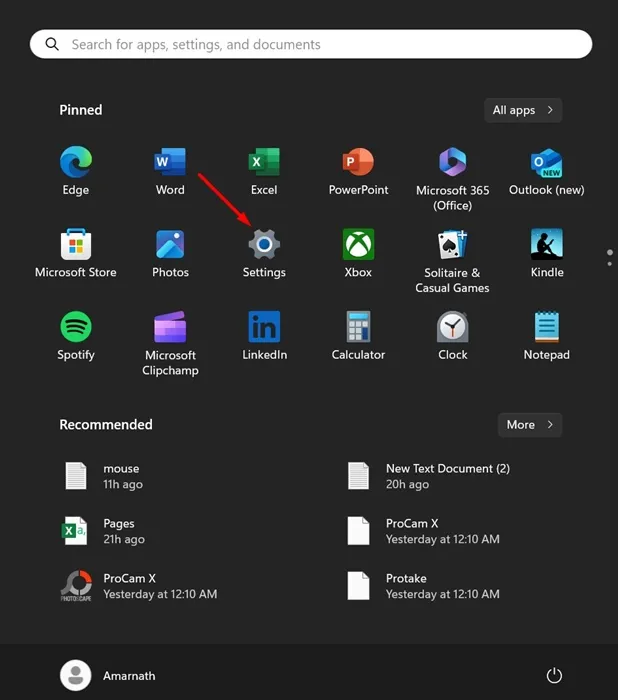
2. Cuando se abra la aplicación Configuración, cambie a la pestaña Accesibilidad .
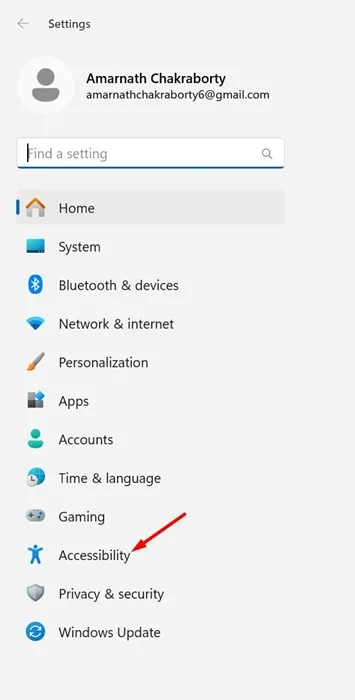
3. En el lado derecho, haga clic en Temas de contraste .
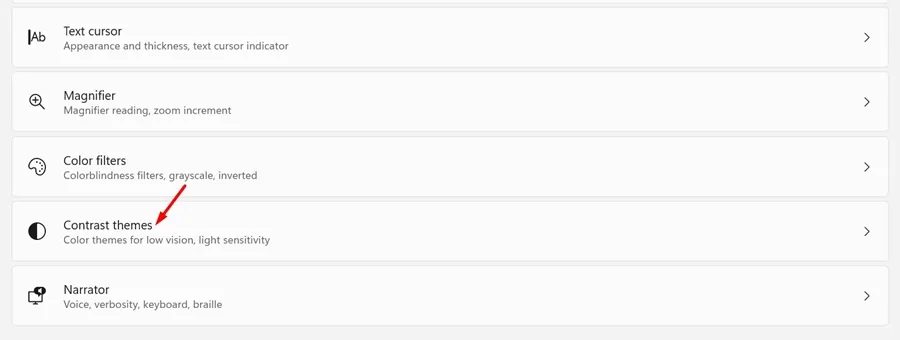
4. Haga clic en el menú desplegable Temas de contraste y seleccione uno de la lista. Una vez hecho esto, haga clic en el botón Editar para cambiar el tema.
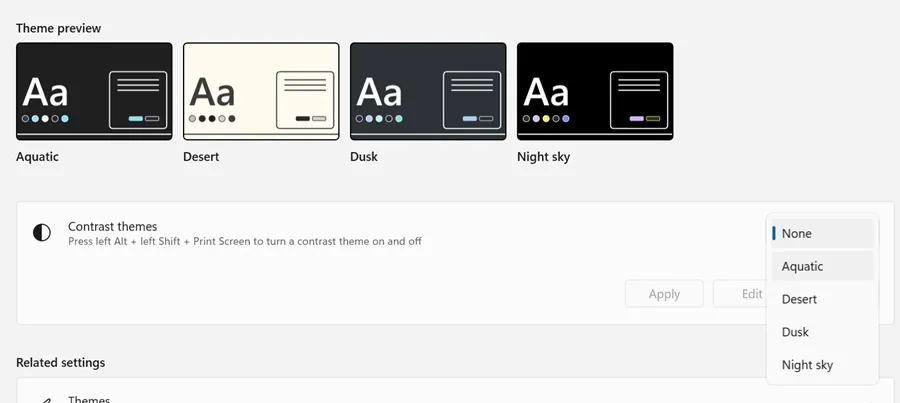
5. Ahora verás varios elementos editables en pantalla. Debes cambiar algunas de las opciones de color de fuente. Al cambiar las opciones de color de fuente, también cambiará el color de las etiquetas de los íconos.
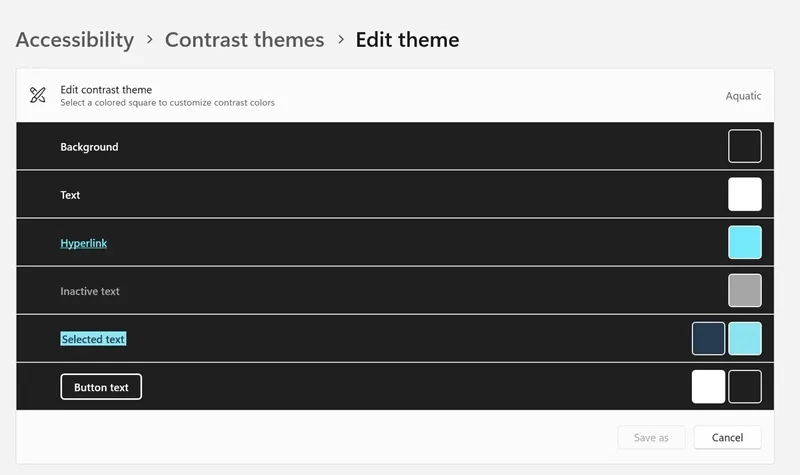
6. Después de realizar los cambios, haz clic en Guardar como para guardar el tema. A continuación, dale un nombre al tema y haz clic en Guardar y aplicar.
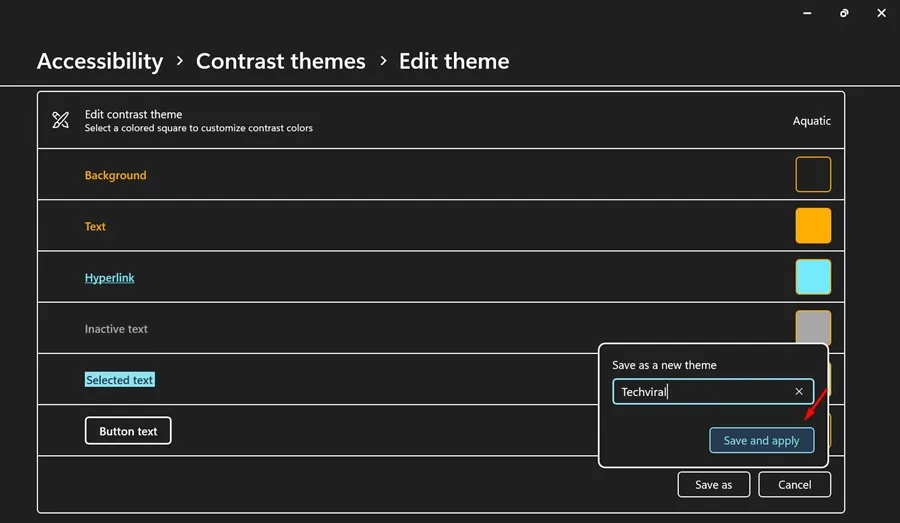
¿Cómo habilitar o deshabilitar sombras paralelas para el texto del ícono del escritorio?
Si desea personalizar aún más el texto de los íconos del escritorio, puede habilitar o deshabilitar las sombras paralelas. A continuación, se muestra cómo habilitar o deshabilitar las sombras paralelas para las etiquetas de los íconos del escritorio.
1. Presione la tecla Windows + el botón R en su teclado.
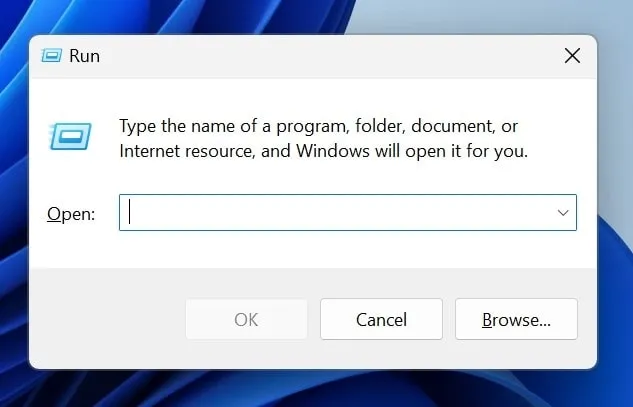
2. En el cuadro de diálogo EJECUTAR, pegue el comando indicado y haga clic en ACEPTAR.
Propiedades del sistema Performance.exe
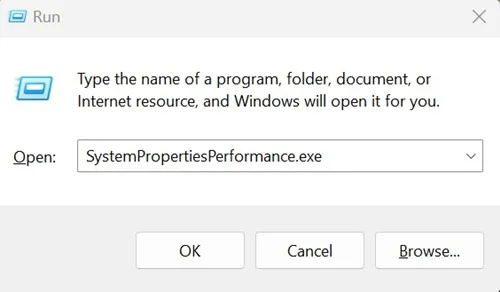
3. Se abrirá la ventana Opciones de rendimiento . Cambie a la pestaña Efectos visuales .
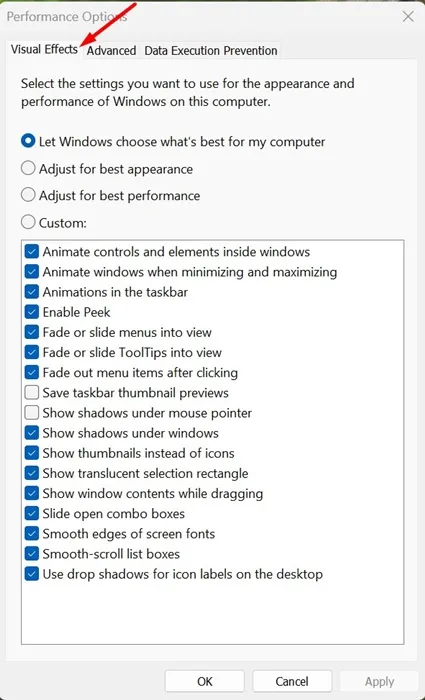
4. En la parte inferior, marca la casilla «Usar sombras paralelas para las etiquetas de los íconos en el escritorio» y haz clic en Aceptar . Esto habilitará las sombras paralelas para las etiquetas de los íconos en tu escritorio.
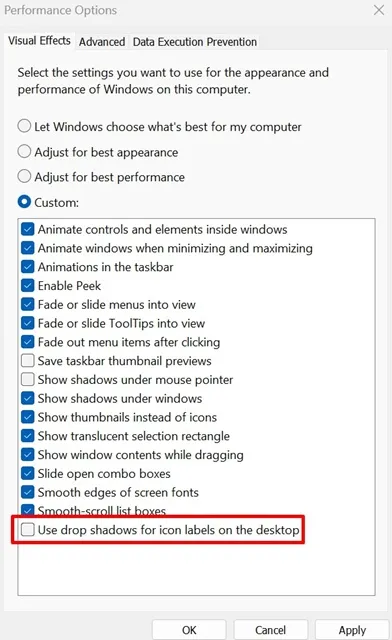
5. Si no eres fanático de las sombras paralelas, debes desmarcar la opción ‘Usar sombras paralelas o etiquetas de íconos en el escritorio’ y hacer clic en Aceptar.
Este es el método más sencillo para cambiar los colores del texto de los íconos del escritorio en Windows 11. Sí, las aplicaciones de personalización de terceros te permiten hacer lo mismo, pero no siempre es seguro usarlas. Si necesitas más ayuda para personalizar los textos de los íconos del escritorio en Windows 11, háznoslo saber en los comentarios a continuación.




Deja una respuesta